Panele - wykresy, znane również jako Small Multiples, stanowią skuteczny sposób prezentacji danych w czytelnej formie. Ten rodzaj wykresu jest szczególnie przydatny w kontrolingu, ponieważ umożliwia szybkie porównanie różnych zbiorów danych. W tym poradniku wyjaśnię, czym są panele wykresów i jak możesz je tworzyć w Excelu. Pokażę Ci krok po kroku, jak zwizualizować swoje dane i uzyskać cenne informacje.
Najważniejsze spostrzeżenia
- Panele wykresów pozwalają na wyświetlanie wielu zbiorów danych obok siebie w celu lepszego porównania.
- Średnia arytmetyczna może być wykorzystywana jako wartość referencyjna.
- Tworzenie paneli wykresów w Excelu może być ułatwione poprzez kopiowanie i wklejanie diagramów dla różnych zbiorów danych.
Instrukcja krok po kroku
1. Przygotuj dane
Przed rozpoczęciem tworzenia paneli wykresów w Excelu upewnij się, że Twoje dane są dobrze zorganizowane. W tym przykładzie potrzebujemy zestawienia różnych lokalizacji, takich jak Monachium, Berlin, Frankfurt, Stuttgart i innych, oraz ich odpowiednich danych z określonego okresu, na przykład od 2015 do 2020 roku. Upewnij się, że Twoje dane są poprawnie wprowadzone i kompletne.
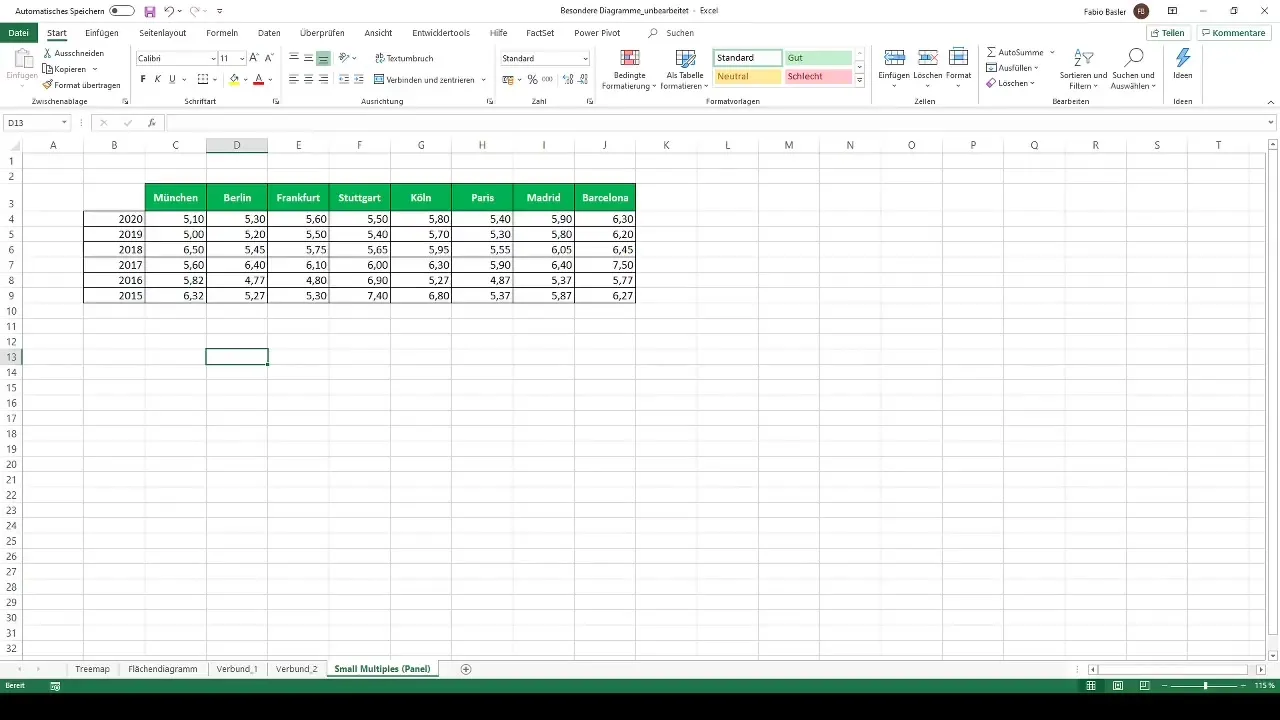
2. Wybierz pierwszy typ wykresu
Rozpocznij od tworzenia swojego pierwszego wykresu. Wybierz dane dla lokalizacji Monachium i skorzystaj z funkcji 2D diagramów liniowych. Ten wykres najpierw pokaże Ci ogólny przegląd rozwoju w Monachium.
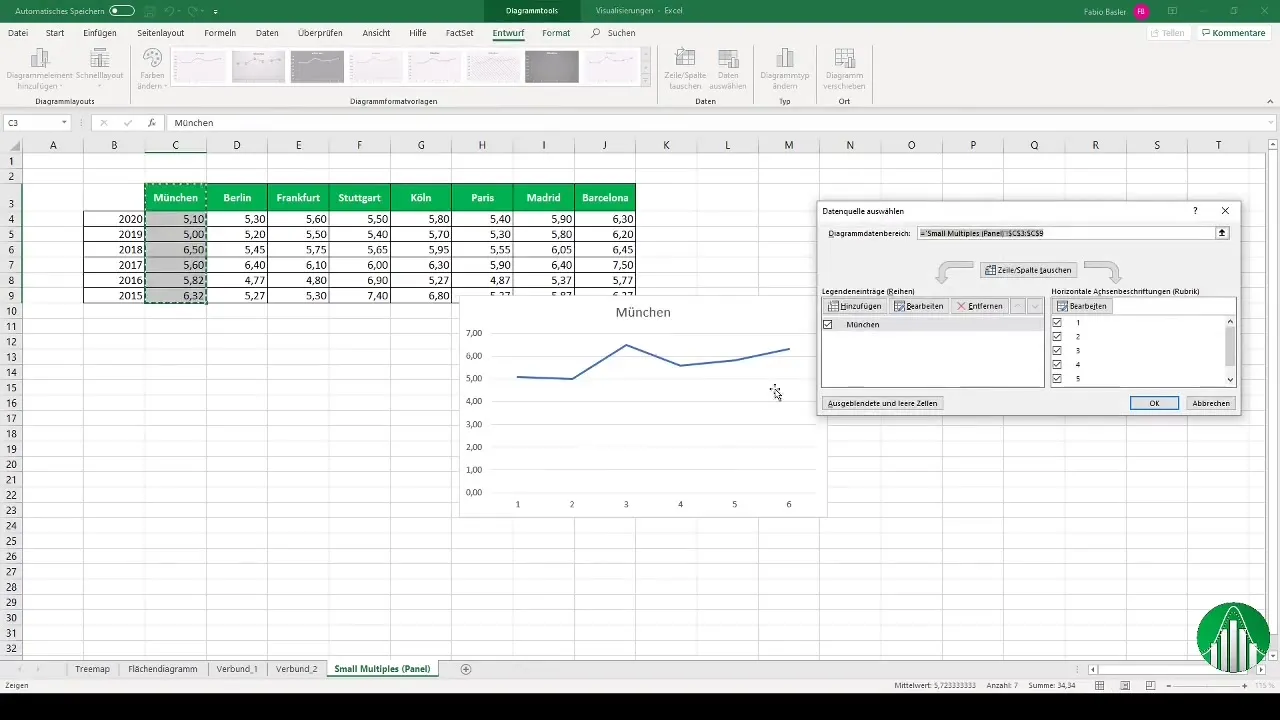
3. Dostosuj wykres
Po utworzeniu pierwszego wykresu, dostosuj go odpowiednio. Ustaw oś poziomą w czasie, podczas gdy oś pionowa pokaże Twoje wartości. Upewnij się, że podpisy osi są odpowiednio dostosowane, aby wszystko było jasne i zrozumiałe.
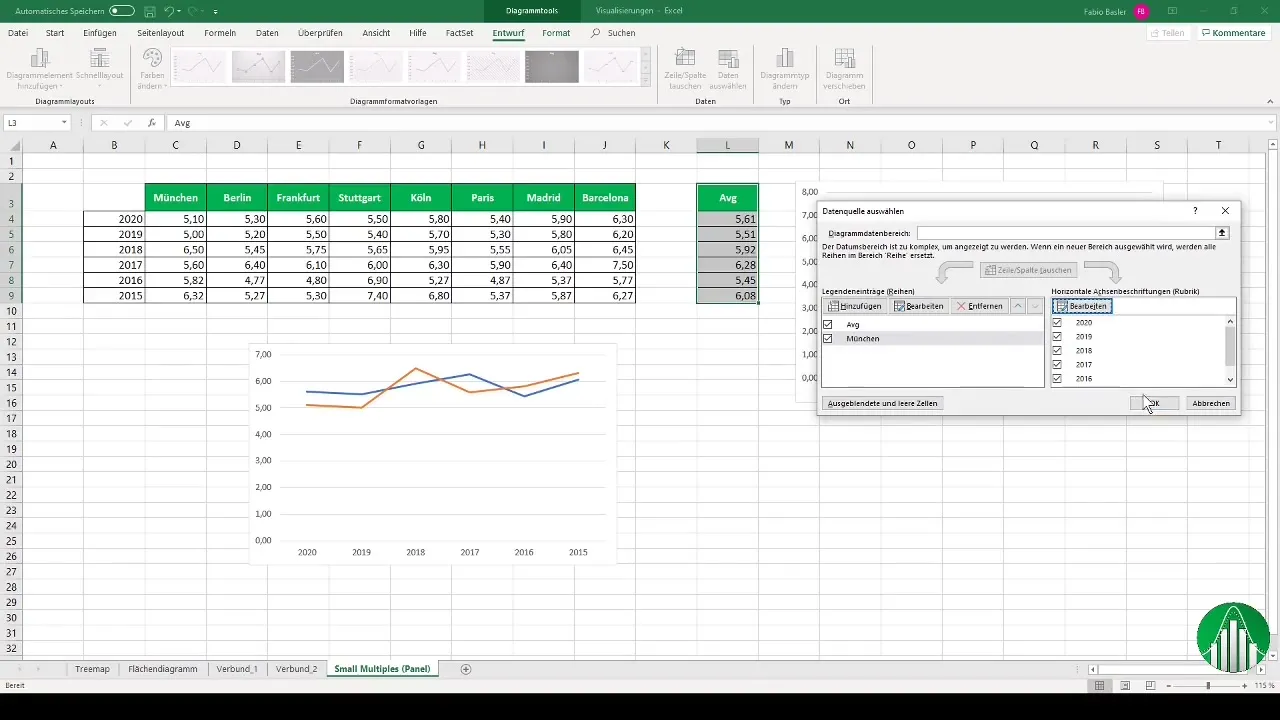
4. Oblicz średnią
Ważnym aspektem paneli wykresów jest wykorzystanie wartości referencyjnej. Oblicz średnią arytmetyczną ze wszystkich lokalizacji. Pomoże to w zobaczeniu, jak poszczególne miejsca radzą sobie w porównaniu do średniej.
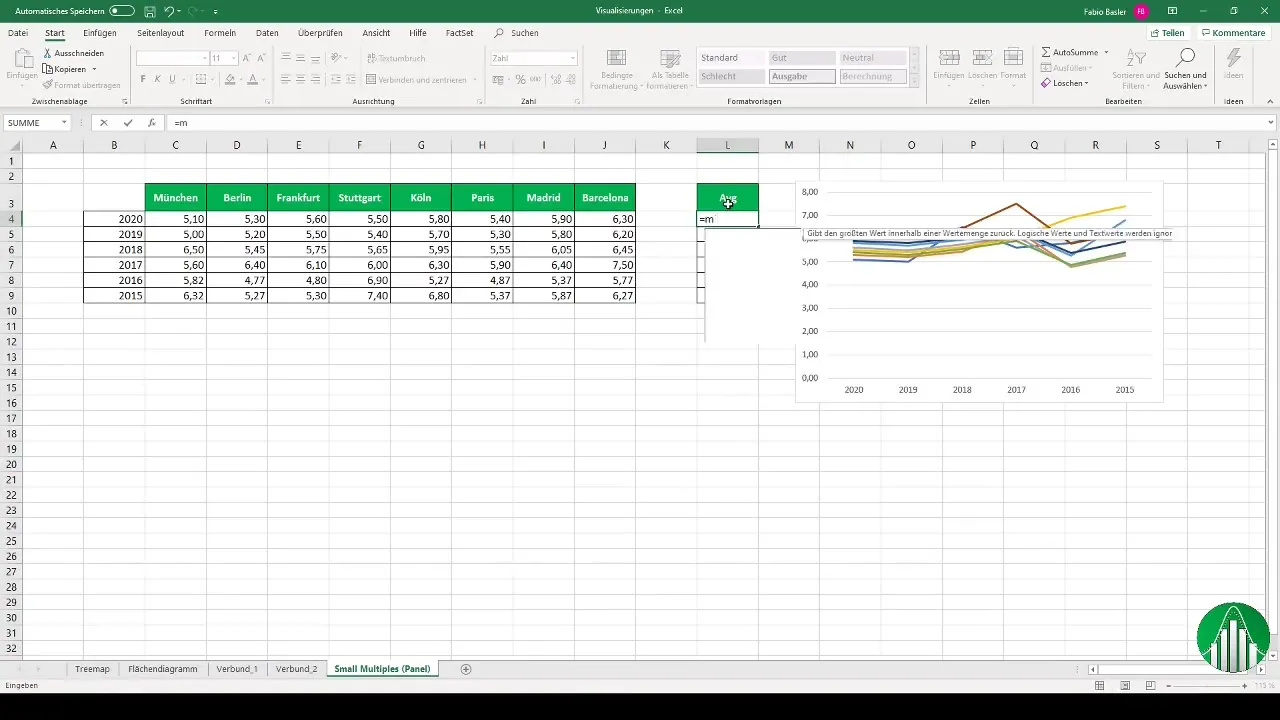
5. Dodaj serie danych
Teraz możesz dodać kolejne serie danych do swojego wykresu. Zacznij od utworzenia więcej niż jednego wykresu i stopniowo dodawaj dane dla innych miast. To zapewnia lepszą czytelność i umożliwia łatwiejsze porównania. Skopiuj wykres dla następnego miasta, w tym przypadku Berlina, i dostosuj odpowiednio dane.
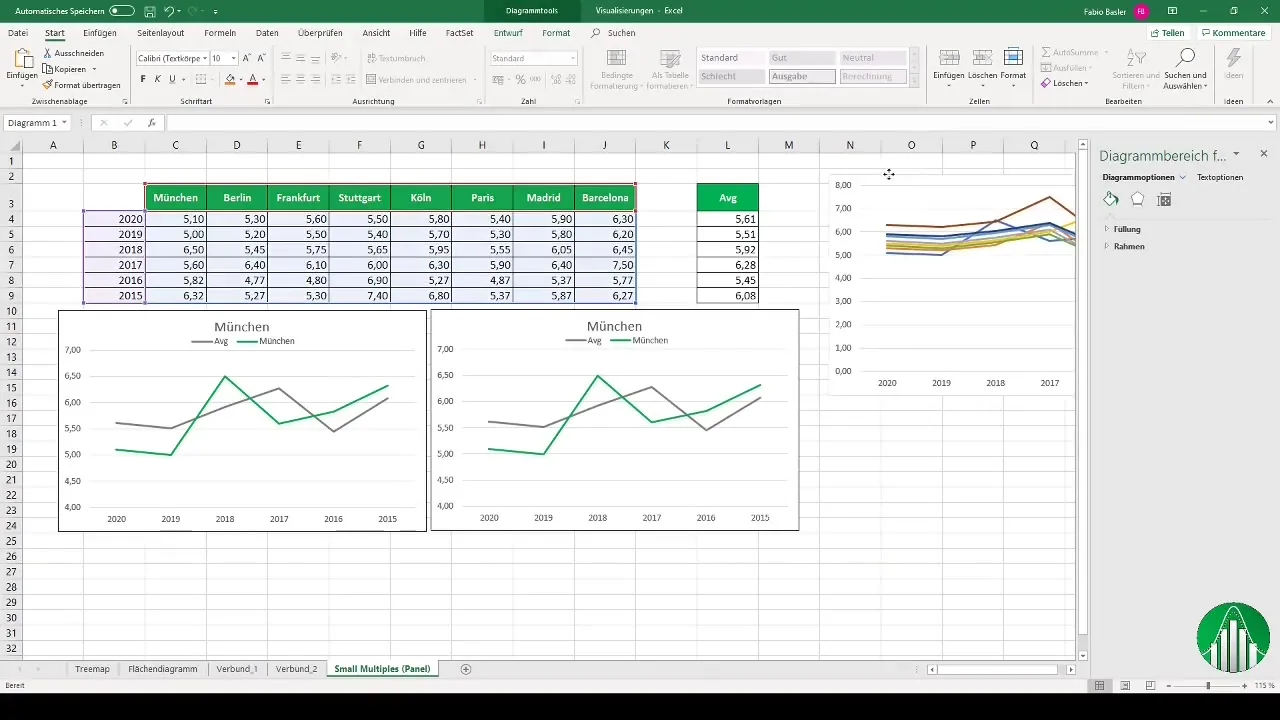
6. Wizualizuj kolejne miasta
Możesz kontynuować ten proces dla wszystkich innych miast, które chcesz zobaczyć na swoim wykresie. W ten sposób uzyskasz klarowną kolekcję wykresów, które razem zapewnią kompleksowy widok różnych lokalizacji.
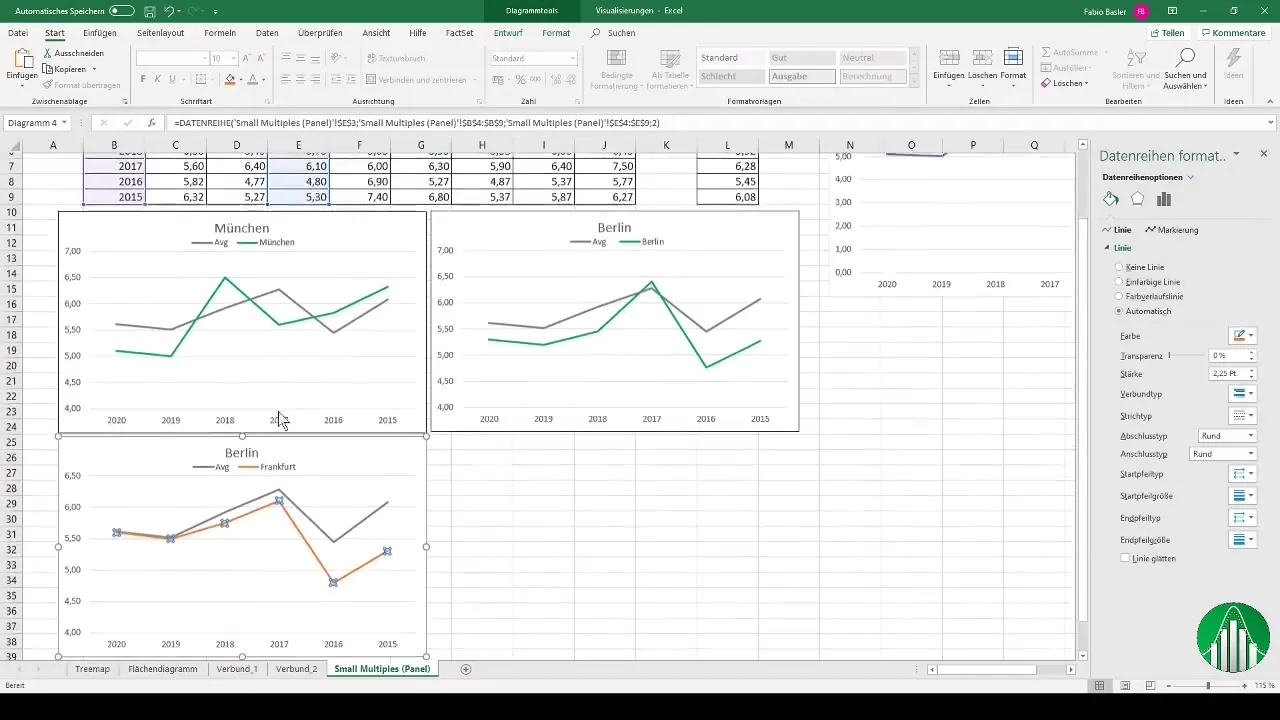
7. Podsumuj wykresy
Jeśli utworzysz wszystkie panele wykresów, możesz je skonsolidować w prezentacji, na przykład w programie PowerPoint. Możesz zgrupować wykresy i prezentować je w jednym miejscu, aby jasno przedstawić informacje.

8. Optymalizacja ogólnej prezentacji
Dobrze zaprojektowany panel wykresu natychmiast usprawnia zrozumienie treści. Upewnij się, że dodajesz czytelne tytuły, legendy oraz etykiety, aby podkreślać najważniejsze punkty dla swoich widzów. Użycie kontrastujących kolorów może również pomóc lepiej ukazać różnice.
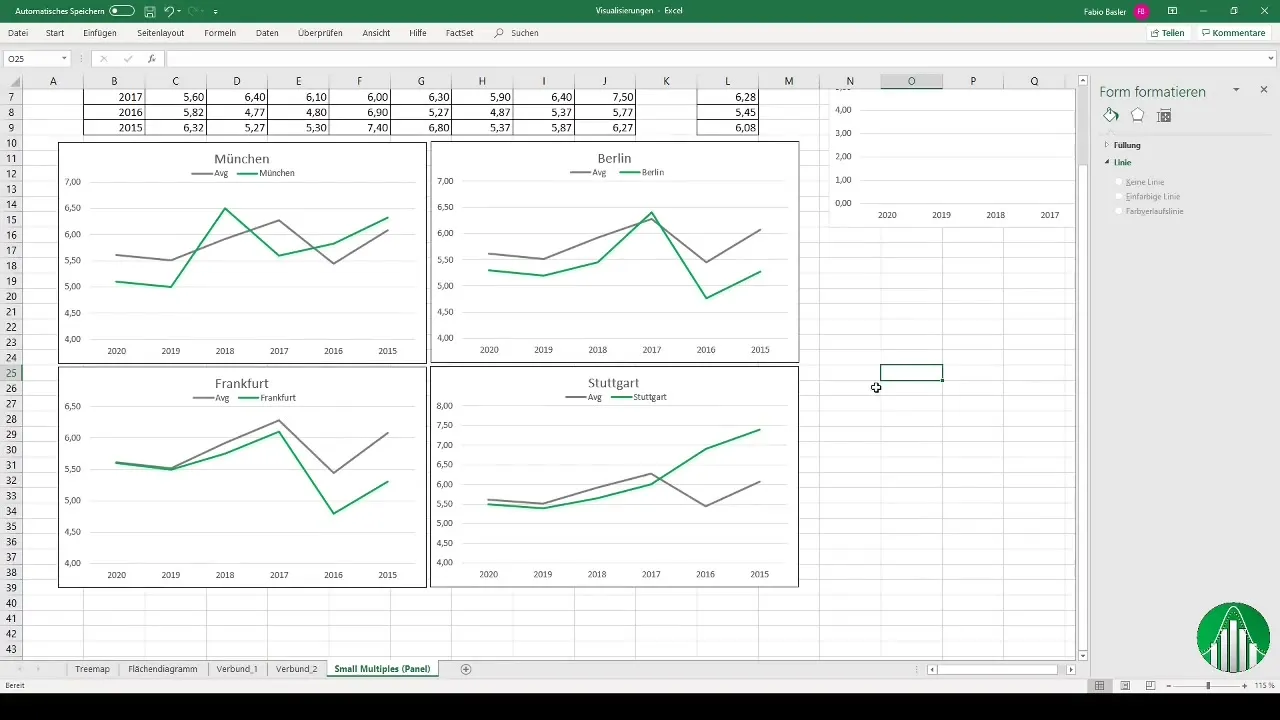
Podsumowanie
W tym samouczku nauczyłeś się, czym są wykresy panelowe i jak efektywnie je tworzyć w programie Excel. Poprzez wizualizację kilku zestawów danych w oddzielnych wykresach otrzymujesz cenne spostrzeżenia i porównania, które mogą być przydatne w kontrolingu lub innych obszarach.
Najczęstsze pytania
Czym są wykresy panelowe?Panel-Charts to forma wizualizacji danych, która pozwala na tworzenie kilku wykresów obok siebie, aby łatwo porównywać różne zestawy danych.
Jak obliczyć średnią w programie Excel?W Excelu możesz obliczyć średnią za pomocą funkcji =ŚREDNIA(Zakres), podając zakres danych, dla którego ma zostać obliczona średnia.
Czy mogę łatwo kopiować wykresy panelowe?Tak, możesz skopiować już utworzony wykres w Excelu za pomocą klawiszy Ctrl + C, a następnie wkleić go za pomocą klawiszy Ctrl + V, aby dostosować dane do innych miast lub okresów czasu.
Czy wykresy panelowe są dobre do prezentacji w programie PowerPoint?Tak, wykresy panelowe są bardzo skuteczne w prezentacjach, ponieważ przejrzysto prezentują złożone dane i pomagają publiczności szybko zrozumieć istotne informacje.


